Настройки интернета ростелеком на телефоне
Подключить интернет оператора ростелеком можно на любое мобильное устройство, поддерживающее определенные технологии передачи данных. Как минимум, модель должна работать в сетях GPRS, что могут почти все современные телефоны и планшеты, в которые можно вставить сим-карту.
Настройка мобильного интернета ростелеком в большинстве случаев происходит в полуавтоматическом режиме, посредством принятия параметров конфигурации из СМС. Однако, иногда параметры конфигурации необходимо задать вручную. Следуя данной инструкции, сложностей не должно возникнуть даже у начинающих пользователей.
Способы настроек
Мобильный интернет от ростелеком работает по технологии GPRS, 3G и 4G. Установка параметров, для корректной работы этих стандартов зависит непосредственно от настраиваемого устройства и операционной системы, предустановленной на нем. В большинстве случаев верна следующая последовательность действий:
Автоматические настройки
В процессе принятия конфигурации из СМС, на устройстве создается новое подключение, в котором будет прописана точка доступа в интернет. Ее также можно указать в ручном режиме, используя интерфейс телефона или планшета.
Ручная настройка
Для работы в сети ростелеком мобильный интернет включен по умолчанию. То есть активировать услугу нет необходимости. Если же услуга не подключена, ситуация исправляется через личный кабинет на сайте ростелеком, настройки интернет также можно получить, позвонив в кол-центр.

Убедившись, что услуга активна в сотовой сети оператора, приступаем к настройкам. Сначала в меню телефона или планшета нужно найти опции точки доступа, где и указать данные, необходимые для функционирования связи с сетью. Для большинства устройств точка доступа ростелеком настраивается следующим образом:
Возможно понадобится указать код страны (250), мобильной сети (39) и отключить защиту связи. Прочие параметры соединения, такие как IP-адрес, адрес DNS-сервера, данные аутентификации пользователя (логин, пароль), порты и сжатие данных можно оставлять не заполненными или со значениями по умолчанию.
Далее рассмотрим, как настроить интернет ростелеком на устройствах, работающих под управлением наиболее распространенных операционных систем.
Для IOS

Конфигурация оборудования Apple зависит от предустановленной версии ОС. В большинстве случаев нужно открыть меню опций сотовой сети, которое в иногда совмещено с параметрами MMS.
Для Android
В отличие от продукции Apple оборудование Android поддерживает работу с двумя sim, что необходимо учитывать еще на этапе ее установки в смартфон. Как правило, только один из слотов поддерживает 3G/4G и, если планируется использовать этот стандарт, сим-карту нужно вставлять в соответствующий разъем.
3.0 и выше
2.3 и более ранние
Подключить интернет ростелеком на телефон под старыми версиями Android можно через меню настроек -> «Еще» -> «Мобильные сети». В этом окне нужно вызвать контекстное меню, в котором выбрать создание новой точки доступа. Дальнейшие действия такие же, как и для новых версий ОС.
Для настройки 3g/4g интернета ростелеком на андроид достаточно указать автоматический выбор режима сети в соответствующем меню, которое также находится в разделе «Мобильные сети».
Для Windows Phone
Интернет ростелеком на телефоне под управление Windows конфигурируется следующим образом:
Если все введено верно можно запускать браузер и пользоваться всеми радостями всемирной паутины.
Подключение к интернету через оператора «Ростелеком» можно настроить на любом мобильном устройстве, которое поддерживает стандарт сетей GPRS и более поздние. Все современные смартфоны, планшеты и даже кнопочные телефоны способны работать в этой сети. Настроить своё мобильное устройство на работу с интернетом от Ростелекома довольно просто, чаще всего это происходит в полуавтономном режиме, пользователю только нужно согласиться с принятием параметров конфигурации, которые придут в SMS.
Однако не всегда это получается, и в этом случае требуется задать необходимые параметры вручную. Ниже мы рассмотрим варианты настройки интернета в телефоне с разными платформами.
Способы настроек
На сегодняшний день Ростелеком раздаёт интернет в сетях GPRS, UMTS (или 3G) и LTE (или 4G). Настройка параметров для работы в этих сетях во многом зависит от особенностей мобильного устройства, от платформы, на которой оно базируется, но в общем случае порядок действия у всех примерно одинаковый.
Автоматизированная настройка
Как только пользователь принял параметры, на смартфоне автоматически создаётся подключение с названием «Ростелеком». Название точки доступа всегда можно сменить, оно ни на что не влияет.
Ручная настройка
Если интернет Ростелекома не работает, то это — проблемы настройки в аппарате, потому что услуга подключена по дефолту, и активировать её не нужно. Если же вы по каким-то причинам её отключали (может, отъезжали в зарубежную командировку), то активировать её можно в личном кабинете или по звонку в техподдержку провайдера. После того, как вы убедились, что услуга передачи данных активирована, можно приступать к настройкам параметров.
В своём смартфоне нужно найти раздел создания/настройки точки доступа. В этом разделе указываются данные, которые необходимы для работы интернета от Ростелекома.
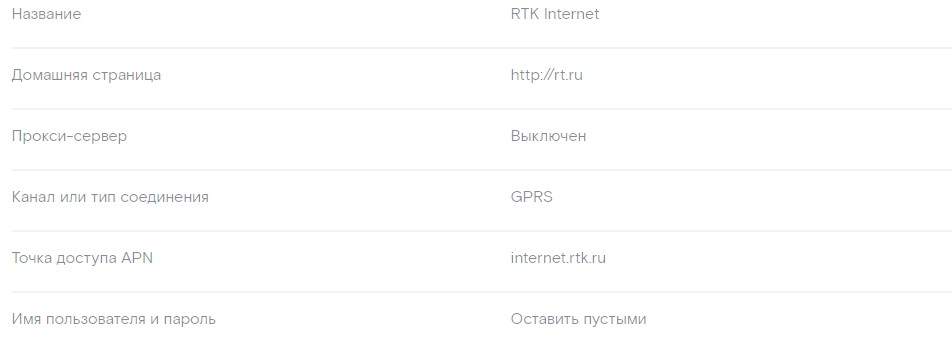
В некоторых случаях может понадобиться отключить защиту сети/связи и указать код страны и сотовой сети (250 и 39 соответственно). Все остальные строки с непонятными IP или DNS, а также строки с логином и паролем оставляем пустыми или с теми значениями, которые там стояли.
Напомним, это общие действия при настройке интернета, ниже мы разберём процедуру на конкретных мобильных платформах, которые наиболее распространены.
Настройка конфигурации интернета на устройствах Apple старых версий ОС отличается от таковой на свежих версиях. В любом случае нужно зайти в параметры настройки Сети, которые часто совмещены с настройками параметров MMS.

Android
Андроид-смартфоны поддерживают работу одновременно двух СИМ-карт, это необходимо учитывать изначально, пред установкой симки в устройство. Обычно в смартфоне только один слот поддерживает работу в стандартах 3G и выше. Слот с поддержкой этих сетей будет маркирован, и симку нужно вставлять именно туда.
Для настройки интернета на смартфоне нужно:
Остальное оставляем как есть. Чтобы в телефоне заработал 4G, достаточно в строке «Выбор стандарта» выбрать «Автоматический». Телефон будет переключаться на более высший стандарт, если вы будете в зоне покрытия.
Windows Phone
Если у вас ещё остался смартфон на платформе Windows Phone (поддержка операционной системы прекращена Майкрософтом), то настройка интернета происходит по следующей схеме:
Если были введены правильные данные (без ошибок), то при запуске браузера это будет видно сразу, вы попадёте на начальную страницу, будут отображаться различные сервисы. Если что-то было введено неверно, то в браузере появится предупреждение, что нет подключения к интернету. В этом случае нужно перепроверить введённые данные. В принципе, там важен только адрес apn, вписывайте его внимательно, не допуская ошибок.
Всем привет! Вообще настройки мобильного интернета от Ростелеком устанавливаются автоматически при первом включении телефона с новой симкой. Если это не произошло и ничего не работает, то проверьте, чтобы в верхнем углу экрана не было значка Sim-карты – что может свидетельствовать о проблемах физического подключения. Можете попробовать вытащить и вставить симку повторно. Получить настройки интернета и ММС можно с помощью команды:
После ввода USSD команды нажмите по кнопке вызова. Если и после этого ничего не работает, а телефон отказывается подключаться к сети, то можно попробовать ввести конфигурационные данные вручную. Давайте рассмотрим, как подключить и настроить все самостоятельно.
ПРИМЕЧАНИЕ! Все что описано в статье я проверил сам, но если что-то не будет работать или возникнут трудности, то пишите в комментариях, и я вам обязательно помогу.
Android (9 и старше)
- Нажимаем по шестерне, переходим в «Подключения».
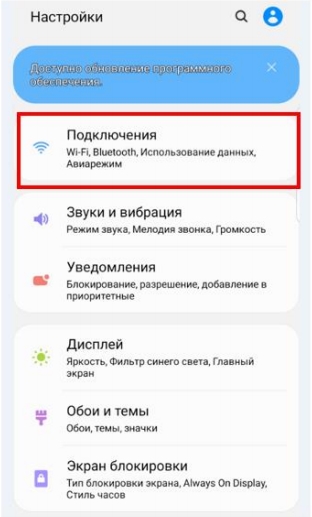
- Пролистайте чуть ниже и откройте пункт как на картинке ниже.

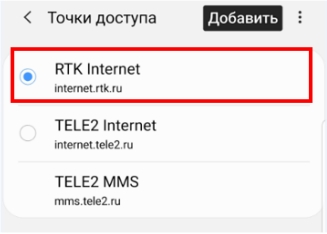
Android (до 9 версии)
Перейдите в «Настройки», откройте дополнительное меню «Еще». Сразу включите или активируйте 3G/4G (если есть такой пункт).
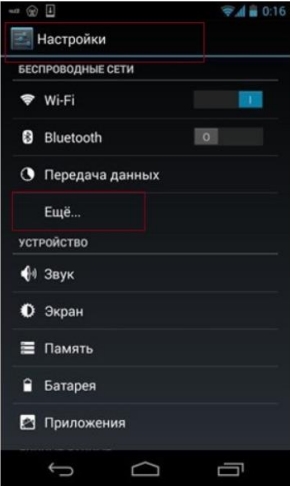
Теперь находим главный раздел «Мобильная сеть» и открываем «Точку доступа (APN)».
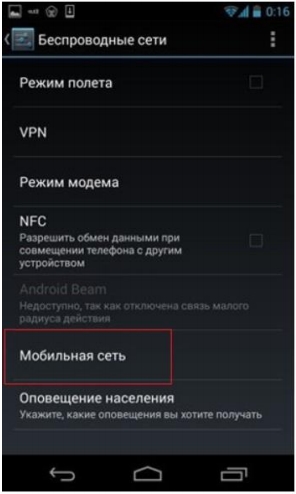
Создаем новую точку и вводим данные:
Тут же вводим MMS:
Если вы видите бегунок напротив «Только сети 2G», то выключаем эту конфигурацию.
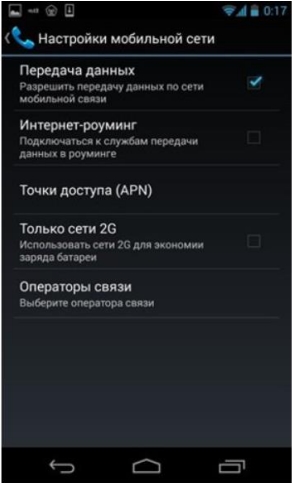
iPhone и iPad
ВНИМАНИЕ! Для iPhone 4, 3G и ниже, эту функцию нужно включить наоборот, так как в данных смартфонах связь LTE не поддерживается.
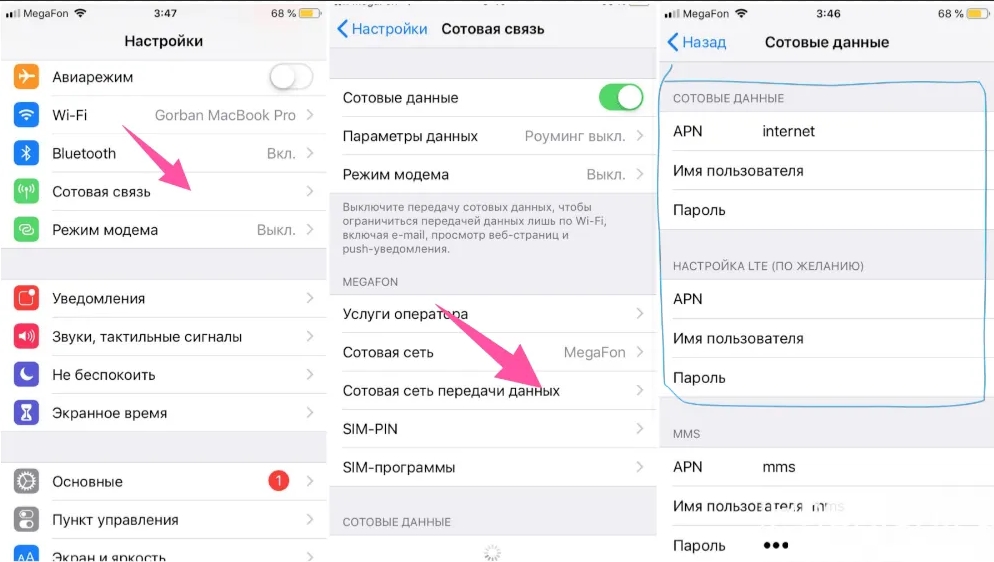
ПРИМЕЧАНИЕ! Если тут же вы видите бегунок «Включить LTE», то активируйте его.
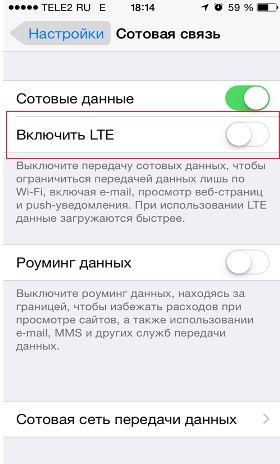
На более старых системах, нужно в «Настройках», найти раздел «Основные», далее выбрать «Сеть» и уже перейти в тот же самый раздел. Вводим:
Тут же настраиваем и MMS:
Проводной интернет дома – уже обыденность для современного человека, но иногда необходимо сделать выход в мировую сеть с мобильного устройства. Это позволяет получать информацию в режиме реального времени с телефона, где бы ни находился пользователь. Настройки мобильного интернета от «Ростелекома» проводятся в автоматическом режиме или вручную. Неважно, каким способом будет подключена сеть. Это не повлияет на качество соединения и не займет много времени.
Автоматические настройки

В версии автоматической настройки Internet алгоритм действий простой. После того как на телефон пришло СМС с параметрами конфигурации, их необходимо принять. По завершении их установки на мобильное устройство разрешается пользоваться интернетом.
Иногда случаются сбои в сети, или аппарат некорректно принимает установленные значения. В этом случае существует несколько способов устранить неполадку:
Ручная настройка
Настроить мобильный интернет компании «Ростелеком» несложно.
В связи с тем, что сеть в телефоне работает по умолчанию, активация услуг не требуется. Вручную подключение к «паутине» осуществляется через:
После того как в личном кабинете или через оператора получено подтверждение, что услуга активна, настройте сеть.
Для мобильного телефона
В меню мобильного телефона найдите «Точку доступа», там укажите полученные настройки. Подробнее:
Для Android
Настройка телефона или планшета на «Андроид» версии 3.0 разрешает подключиться к интернету «Ростелекома» через главное меню. Для этого:
Важно! Интернет «Ростелеком» на телефоне работает по технологии GPRS, ЗG и 4G. Причина невозможности загрузить настройки конфигурации, часто связана с операционной системой гаджета, на которой происходит установка.
Для iOS
Если необходимо провести подключение интернета рассматриваемого поставщика услуг на телефоне концерна Apple, проверьте, установлена ли телефон-версия ОС, а затем действуйте по несложному алгоритму:
Для Windows phone
Если на устройстве сотовой связи установлен Windows, настроить «всемирную паутину» от «Ростелекома» не составит труда по следующей схеме:
Если не работает мобильный интернет
После рекомендаций, указанных выше, проблема с подключением, к сожалению, осталась. Что же делать в этом случае? Рассмотрим дополнительные методы по подключению интернет-ресурса, а также причины, по которым самостоятельно это сделать не удалось.
Причины
Решение
В любом случае паниковать не стоит.
Новый абонент «Ростелекома» получает помощь и подробную информацию в любых офисах, находящихся по всей России. Если четко следовать рекомендациям, установка интернета на телефон займет менее пяти минут.
Есть возможность оплачивать мобильный интернет напрямую с мобильного телефона через портал «Ростелекома» с помощью банковской карты.
Читайте также:


